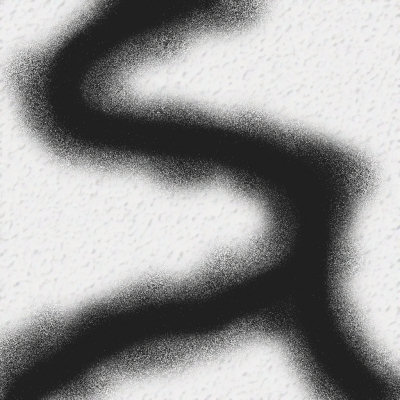 |
これはペイント系ソフトを使って描いたもの。 川を表す黒い帯をぼかした感じにしているが、この白から黒に変わるグラデーションの幅を広く取ると、川岸がゆるやかになる。 逆にグラデーションなしの黒いはっきりした線を描けば、川岸は切り立った崖のようになる。 |
| ● 地形データに川の絵を適用する |
|
まずは、川の絵を適用するために地形を作ろう。画面左のツールバーから直接生成地形を読み込む。デフォルトの状態だと少々地形が小さいので、ここでは縦横を倍に拡大している。 読み込んだ地形を選択した状態でダブルクリックするか、右クリックして出て来たツリー図から「オブジェクトの編集」を選択すると、地形エディタの画面が出てくる。川の絵は、このエディタを使って読み込むことになる。 |
|
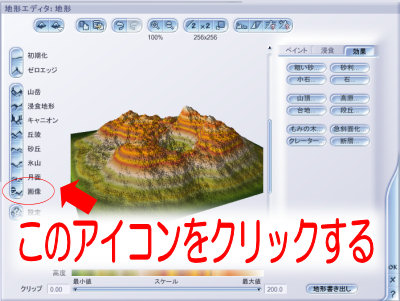 |
地形エディタのおなじみの画面。現在選択されている地形がプレビューで示されている。これは初期設定のままの形状である。 先ほど用意した川の絵を読み込むには、左側に並ぶアイコンから、赤丸で囲んだ「画像」をクリックする。 |
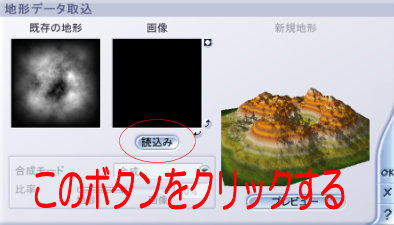 |
そうすると、左図のような画面が出てくる。2つある小さな画面の左側は、今現在選択されている地形の凹凸を、白黒画像で表したものである。 用意した川の絵を読み込むためには、左側画面下の「読み込み」ボタンをクリック。 |
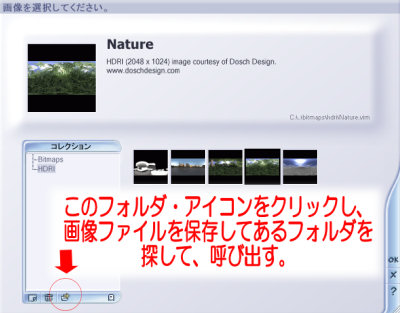 |
先ほど用意した川の絵を指定する。 「読み込み」ボタンをクリックすると、左のような画面が出て来るが、このウィンドウの下にあるフォルダ型のアイコンをクリックして、画像ファイルを保存してあるフォルダを探す。該当のフォルダを開いて画像ファイルを指定し「開く」を押す。 |
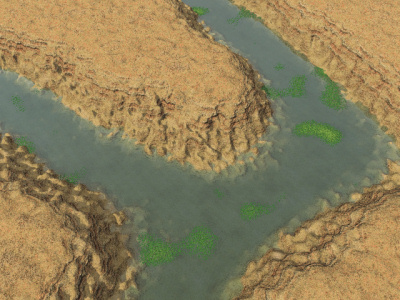 |
川の絵を適用したあとの画面。 最初に示した白黒画像と比べて、どの部分か分かりますか? |
| ● 川の表情の調整 |
|
実は、先ほど読み込んだ川の絵は、100%地形に適用されるように設定したのだが、元の地形と合成された形で川の絵を適用することも出来る。この合成比率を調整して、川の表情を変えてみよう。 |
|
 |
先ほど、川の絵を読み込む際に出て来たこの画面で、合成比率を変更できる。 2つの画面の下にある「合成モード」や「比率」のスライド・バーを動かすことにより、川の感じが変わる。 何がどんなふうに変わるのかは、実際に色々試してみて、各人で操作方法を会得して下さい。 |
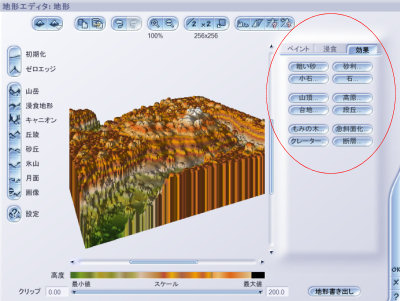 |
上で合成比率を調整し終わったあと、地形エディタの右側タブから「侵食」「効果」などを変更して川の表情を変えることができる。 |
 |
合成モードや合成比率の変更、地形エディタでの微調整を経た後、カメラ位置やライティングをセットしてレンダリングしたもの。 |
| ● 様々な絵の活用 |
|
以上の説明により、絵を地形に反映する方法はマスターできたと思うが、これは川を作る場合だけでなく、様々な地形を作り出すのに利用できる。 ちょっと面白い活用事例を、使った絵とともに下に掲載しておこう。どんな作品を作り出すかは、皆さんの工夫次第である。 |
|
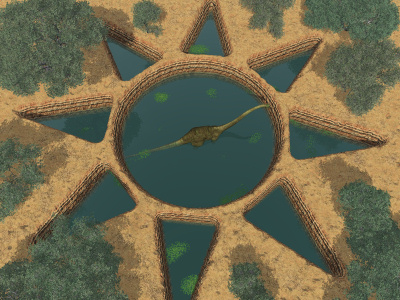 |
星型の湖 元になった画像は次のようなもの 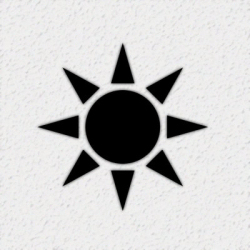 |
 |
音符型の島 元になった画像は次のようなもの  |